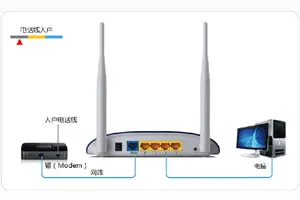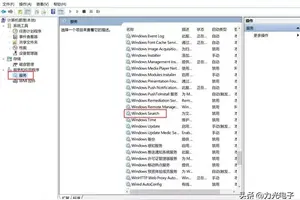1.Win10命令提示符cmd在哪
所需工具:WIN10
方法如下:
1、开始按钮,鼠标右键选择命令提示符或者命令提示符(管理员)。
2、打开cmd命令窗口
注:Windows命令提示符(cmd.exe)是Windows NT下的一个用于运行Windows控制台程序或某些DOS程序的壳层程序;或在Windows CE下只用于运行控制台程序的壳层程序。
2.win10系统操作系统的命令提示符cmd在哪
点击开始-所有应用-Windows系统-命令提示符,鼠标右键选择以管理员身份运行,因为很多命令都需要管理员最高权限,如果想进入安全模式的命令提示符,点击开始-设置-更新和安全-恢复-高级启动-立即重启-疑难解答-高级选项-命令提示符!如果在这里输入命令Dism /Capture-Image /ImageFile:D:sources\install.wim /CaptureDir:C: /Name:Win10 /Description:2016-06-15
会自动备份win10系统,先在D盘建立sources文件夹,这个win10创建的install.wim镜像可以在PE里使用,用PE一键装机工具,或者用硬盘安装器,因为用ghost备份的win10恢复时会提示驱动器错误,不能像win7一样备份,最好是用微软自带的功能备份,不会提示需重启扫描驱动器错误导致反复重启无法开机!
3.win10系统如何用cmd给局域网其它电脑发消息?我用了在xp系统可行
Win10系统下让局域网内其他电脑通过IP访问网站具体方法如下:
1、打开windows10系统的控制面板在“开始菜单中”--“所有应用”--“Windows系统”--“控制面板”。
2、打开控制面板后打开window防火墙。
3、点击“高级设置”选项。
4、点击“本地计算机上的高级安全 Windows 防火墙”在右侧点击“Windows 防火墙属性”选项。
5、点击“域配置文件--防火墙状态--入站链接”设为”允许“选项 ,
6、点击“专用配置文件,公用配置文件等--防火墙状态--入站链接”设为”允许“选项 ,
7、这时是否看见“高级设置中的防火墙属性上方都为允许状态”,
8、现在其他局域网内的就可以访问了。
4.win10怎样使用cmd来运行程序
Win10使用cmd的方法如下:
1. 窗口半透明
之前的windows版本的CMD都是黑乎乎的一片,而win10却增加了透明度这一选项,它的好处就在于当你在编写代码时,不用再写一步挪一步查看底下的效果了,半透明设计会让工作事半功倍。
除了手工设置外,你也可以在窗口模式下按下Ctrl+Shift+加号/减号实时调整。
2. 切换全屏
以前windows的CMD最多只能支持半屏,而这个问题在Win10中得到了全面解决,新版CMD可以点击右上角按钮一键全屏,也可以通过快捷键Alt+回车达到同样的效果。
3. 查阅命令历史
在输入指令的时候,上、下光标键可以调用之前执行过的命令,但是如果执行的命令太多,上下翻阅很麻烦,在windows10中,可以通过按下F7,然后在菜单查看之前使用过的命令,回车即可再次执行。
4. 拖拽文件夹快速输入路径
windows10中为了简化输入一条特别长的路径,新加了一个功能,即直接将文件夹拖入到CMD窗口中,松手后目标路径便自动出现在当前光标后了。
5. 预测补全
Tab键在CMD中还有一项特别的用途,即可以对命令符后面的内容自动补全。方法就是多按几下Tab键,CMD会自动提取当前路径下的文件或文件夹名称补入光标位置。
6. Ctrl+C/V
Windows10的 CMD开始支持Ctrl+C和Ctrl+V了,同时Windows10还增加了一个小小的快捷键,即用鼠标右键快速粘贴剪贴板内容。
7. 搜索文本
Windows10的CMD新增了文本搜索,在输入过程中或者输出完以后,可以任意搜索自己想要的内容,通过右击点搜索或者借助快捷键Ctrl+F实现,非常方便。
5.Win10小技巧:如何将在此处打开命令改为CMD
1、用“Windows+R”打开运行窗口输入“regedit”并按回车。或直接在Cortana栏中输入“regedit”,单击打开注册表管理器;
2、定位到以下位置:
“计算机\HKEY_CLASSES_ROOT\Directory\Background\shell\Powershell\command”
补充:因为Win10创新者版本(Win10 Creators)提供了注册表路径的简化,所以,“HKEY_CLASSES_ROOT”完全可以用“HKCR”取代,以上地址可以精简为“HKCR\Directory\Background\shell\Powershell\command”
3、在左侧command项上点击鼠标右键,选择“权限”,在出现的窗口中再选择下方的“高级”。
4、如果你的所有者为TrustedInstaller,那么首先点击上方“更改”,将当前用户账户名添加进去,例如“xxxxxx@live.cn”,然后点击后方“检查名称”——“确定”。完成后,再在下方将当前用户的权限从读取改为“完全控制”即可。这样就可以正常修改注册表键值了。
5、将右侧默认字符串值改为“cmd.exe /s /k pushd "%V"”,确定保存即可。
6、这样处理之后,在资源管理器空白处按住Shift按键右击鼠标,出现的选项仍然是“在此处打开Powershell窗口”,但点击后实际开启的功能确实已经变成了“在此处打开命令提示符”。
7、要改回去,只要把以上键值改回以下键值即可,注意不含两侧引号。
“powershell.exe -noexit -command Set-Location -literalPath '%V'”
从Win10 Build 14971开始,微软就开始将Powershell取代CMD成为主命令Shell,取代的决心非常显著,但微软也提供了折衷的解决方案,通过“设置——个性化——任务栏”,关闭以下功能即可回到此前状态。
6.如何设置Windows10系统的DOS命令提示符
设置Windows10系统的DOS命令提示符 步骤:
1. 右键点击左下角的开始,左键点击命令提示符,打开命令提示符;
2. 在打开的命令提示符窗口,右键点击标题栏空白处,左键点击下拉菜单中的属性,打开“命令提示符”属性窗口;
3. 在“命令提示符”属性的选项标签下,可选择光标的大小,其它项目可以默认;
4. 在“命令提示符”属性窗口,左键点击:字体,在字体标签下,可设置“命令提示符”中字体的大小,我这里设置为“20”,再点击:确定;
5. 如果觉得命令提示符窗口的长高比例不合适,在“命令提示符”属性窗口,左键点击:布局,在布局标签下的窗口大小处调节宽度(I)和高度(E),再点击:确定;
6. 如果想改变命令提示符的背景颜色,在在“命令提示符”属性窗口,左键点击:颜色,选择喜欢的背景;如喜欢蓝色,我们就点击蓝色,再点击:确定,命令提示符的背景颜色就变为蓝色;
7. 还可以命令提示符属性窗口的“实验”标签下进行有关设置,如果不太了解其中项目的有关用途,最好默认,别作更改。
7.用win10系统怎么使用cmd命令提示符
方法一 打开C:\Windows\System32目录,找到cmd.exe,单击选中后右键,菜单中选择“以管理员身份运行”。
Win10以管理员身份打开命令提示符CMD的3种方法
方法二
1、点开开始菜单,在搜索框中输入“cmd”,在搜索结果中,对着命令提示符程序,单击鼠标右键,菜单中点击选择“以管理员身份运行”。
Win10以管理员身份打开命令提示符CMD的3种方法
2、点开开始菜单,再点击所有应用(程序),在Windows系统(Win7时附件中),找到并右键单击,菜单中选择“以管理员身份运行”。
Win10以管理员身份打开命令提示符CMD的3种方法
方法三
按下Win+C组合键,点击出现的Charm栏中的搜索,在搜索界面,输入框中输入“cmd”,在出现的相关选项中,右击“命令提示符”,菜单中选择“以管理员身份运行”
Win10以管理员身份打开命令提示符CMD的3种方法
尽管命令提示符让人觉得它是上一个计算机时代的产物,没有图形界面,纯粹靠指令代码操作。但即使到了Win10系统。它也继续作为系统的一个重要工具而存在,而且Win10的命令提示符还增加了支持复制等新功能。
转载请注明出处windows之家 » win10系统区域设置cmd
 windows之家
windows之家